win10防火墙在哪里设置方法
更新时间:2024-08-06 16:53:30作者:xiaoliu
Win10防火墙是一款重要的系统安全工具,它可以帮助用户阻止恶意软件和网络攻击,但有时候用户也需要关闭防火墙,例如在安装特定软件或进行网络设置时。Win10防火墙在哪里设置呢?如何关闭Win10防火墙?下面我们来详细了解一下。
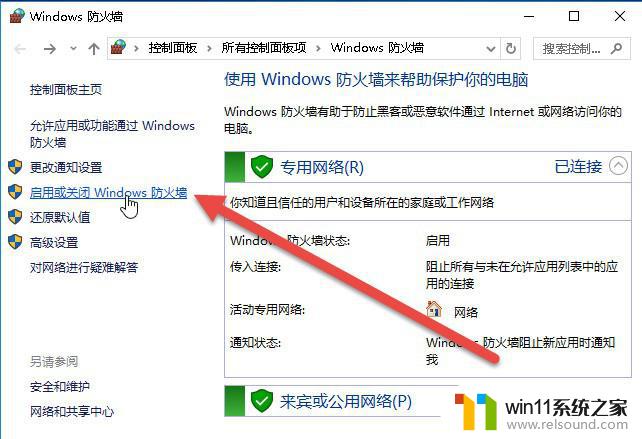
步骤1、在Win10桌面这台电脑图标上右键,然后选择“属性”。如下图所示。
步骤2、进入这台电脑属性之后,再点击左上角的“控制面板主页”,如下图所示。
步骤3、进入Win10控制面板后,依次进入【系统和安全】-【Windows防火墙】。然后再点击左侧的【启用或关闭Windows防火墙】,如下图所示。
步骤4、最后将防火墙设置中的“专用网络设置”和“公用网络设置”中的选项设置为“关闭Windows防火墙(不推荐)”完成后,点击底部的“确定”保存即可。
通过以上几步设置,就可以成功关闭Win10自带的防火墙了。
以上就是win10防火墙在哪里设置方法的全部内容,如果你遇到这种问题,可以尝试按照以上方法来解决,希望这对你有所帮助。
- 上一篇: win10广播设置
- 下一篇: win10网络共享怎么设置密码
win10防火墙在哪里设置方法相关教程
- windows10怎么共享文件夹 windows10共享文件夹在哪里设置
- win10系统如何设置锁屏壁纸 win10锁屏壁纸设置桌面壁纸方法
- win10设置显示器亮度的方法 win10显示器亮度怎么调节
- 怎么去除win10开机密码 清除win10登录密码设置方法
- win10ip地址怎么设置 win10ip地址设置的方法
- win10怎么设置系统不更新 win10如何设置不更新
- win10怎么把电脑恢复出厂设置 如何将win10电脑恢复出厂设置
- windows10怎么定时自动关机 windows10设置自动定时关机方法
- win10固定ip设置
- win10经典开始菜单设置
- win10不安全连接怎么设置为安全
- win10怎么以兼容模式运行程序
- win10没有wlan连接选项
- 怎么检查win10是不是企业版
- win10怎么才能将浏览过的记录不自动保存
- win10无法打开gpedit.msc
win10系统教程推荐